苹果笔记本mac系统开的了机win10开不了机如何处理
更新时间:2022-09-19 14:38:31作者:xinxin
很多用户办公中都在使用苹果笔记本电脑,而为了满足用户的也需要,在拥有mac系统的情况下也会选择安装上win10系统来使用,可是当苹果笔记本电脑安装完win10系统之后老是开不机,对此应该如何处理呢?下面小编就来教大家苹果笔记本mac系统开的了机win10开不了机处理方法。
推荐下载:win10系统之家下载
具体方法:
1、首先我们在开机时按住【command】+【r】,进入到系统恢复模式。

2、打开页面后点击【实用工具】-在下拉项中找到【终端】。
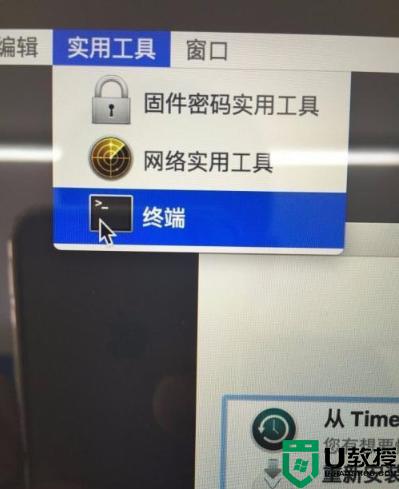
3、接着我们输入命令【csrutil disable】将其关闭即可,如需要打开,则输入命令【csrutil enable】即可。
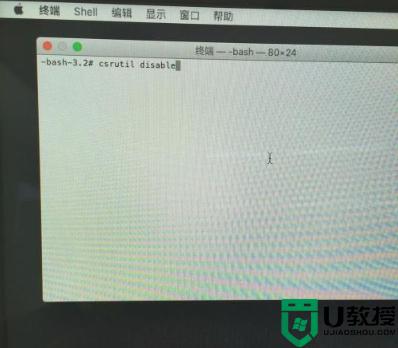
4、按回车后出现如图页面,此时使用SIP关闭,关闭后重新进入系统当中。
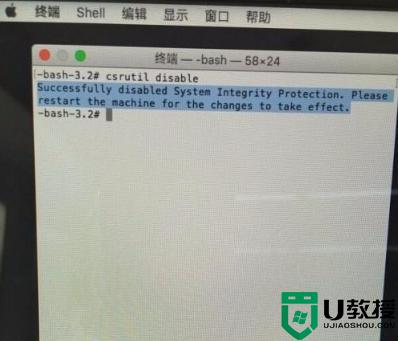
5、如果此时进入系统是下图的页面。
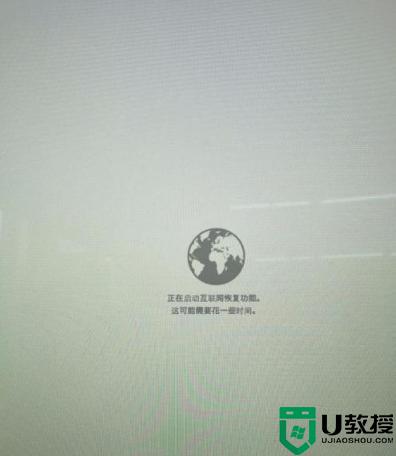
6、我们在开机时按住【ALT】键。
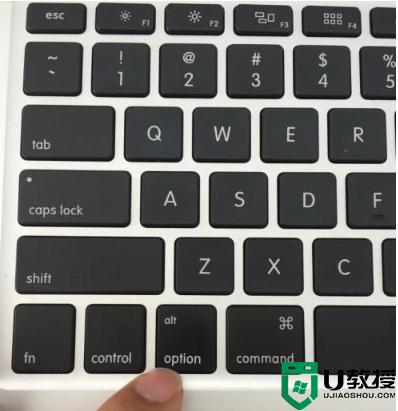
7、进入页面后恢复系统即可完成修复。
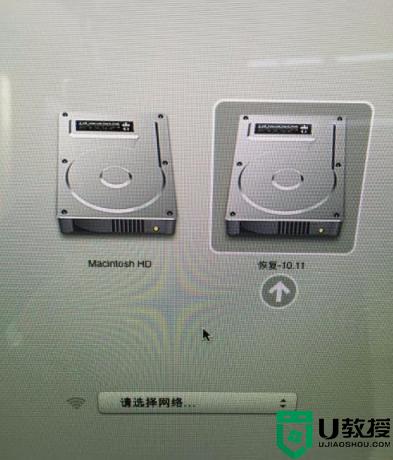
以上就是关于苹果笔记本mac系统开的了机win10开不了机处理方法了,碰到同样情况的朋友们赶紧参照小编的方法来处理吧,希望能够对大家有所帮助。
苹果笔记本mac系统开的了机win10开不了机如何处理相关教程
- 苹果win10系统笔记本摄像头突然黑了怎么处理
- 苹果笔记本装了win10键盘灯不亮了怎么处理 苹果笔记本装win10键盘灯不亮如何修复
- 苹果win10系统笔记本关机了风扇一直转怎么办
- Win7电脑开不了机如何重装Win7系统 电脑开不了机重装系统的方法 系统之家
- 苹果笔记本w10系统触摸板右击按不了如何修复
- 苹果笔记本w10系统bootcamp图标不见了如何恢复
- 笔记本win10系统玩不了单机游戏怎么处理
- 苹果笔记本安装win10系统后键盘灯不亮了的解决教程
- win10电脑出现recovery开不了机怎么办 win10系统开不了机出现recovery如何处理
- 苹果电脑一装了w10无法开机怎么办 mac安装win10无法开机如何修复
- Win11如何替换dll文件 Win11替换dll文件的方法 系统之家
- Win10系统播放器无法正常运行怎么办 系统之家
- 李斌 蔚来手机进展顺利 一年内要换手机的用户可以等等 系统之家
- 数据显示特斯拉Cybertruck电动皮卡已预订超过160万辆 系统之家
- 小米智能生态新品预热 包括小米首款高性能桌面生产力产品 系统之家
- 微软建议索尼让第一方游戏首发加入 PS Plus 订阅库 从而与 XGP 竞争 系统之家
win10系统教程推荐
- 1 window10投屏步骤 windows10电脑如何投屏
- 2 Win10声音调节不了为什么 Win10无法调节声音的解决方案
- 3 怎样取消win10电脑开机密码 win10取消开机密码的方法步骤
- 4 win10关闭通知弹窗设置方法 win10怎么关闭弹窗通知
- 5 重装win10系统usb失灵怎么办 win10系统重装后usb失灵修复方法
- 6 win10免驱无线网卡无法识别怎么办 win10无法识别无线网卡免驱版处理方法
- 7 修复win10系统蓝屏提示system service exception错误方法
- 8 win10未分配磁盘合并设置方法 win10怎么把两个未分配磁盘合并
- 9 如何提高cf的fps值win10 win10 cf的fps低怎么办
- 10 win10锁屏不显示时间怎么办 win10锁屏没有显示时间处理方法

